NTFS for Mac 助手背景介绍
日常工作生活中,我们经常会使用移动硬盘或者U盘进行大体积文件分享。但有时候别人提供的移动硬盘的在MAC电脑中只能读取,无法将文件导入到移动硬盘中,这是因为常见的NTFS移动盘格式,在MAC中不能兼容。这里简单说一下NTFS (New Technology File System),是 WindowsNT 环境的文件系统。由于系统支持的磁盘格式不一样,所以Mac系统不能读取NTFS格式的硬盘或者移动存储工具。这种情况下将移动硬盘支持的格式显然是不现实的,使用NTFS for MAC助手就能兼容常见的NTFS移动硬盘或者U盘格式,这样在MAC上也能用习惯的方式快速的读写大容量的移动硬盘。为了在 Mac 中读写常用的 NTFS 移动硬盘 / U 盘,大家可能首先想到的是 NTFS for Mac 读写硬盘工具。来自 Tuxera 和 Paragon 的 NTFS for Mac 是众多用户都推荐的软件,但价格方面并不友好。这时候专注于让 Mac 读写常见硬盘的 NTFS for Mac 助手,可能是你更好的选择。
NTFS for Mac 助手简介
NTFS for Mac 助手(下文简称 NTFS 助手)专注于补齐 Mac 读写常见硬盘的能力,NTFS for MAC助手就能兼容常见的NTFS移动硬盘或者U盘格式,这样在MAC上也能用习惯的方式快速的读写大容量的移动硬盘,软件简单易用,售价十分亲民。适合日常使用的家庭版连同类产品的零头都不到,只需 36 元就可以让 Mac 电脑轻松读写常见的 NTFS 移动硬盘。用于商业用途、读写速度更快的专业版也只需 66 元。而且,领取我们 [合作伙伴] 专属优惠券,下单 NTFS 助手还能再减 5 元: 点击领取

NTFS 助手 vs 其他 NTFS 工具比较
为何这款 NTFS 助手的价格极具竞争力?在此我们罗列了几款工具的主要区别:
【表1】
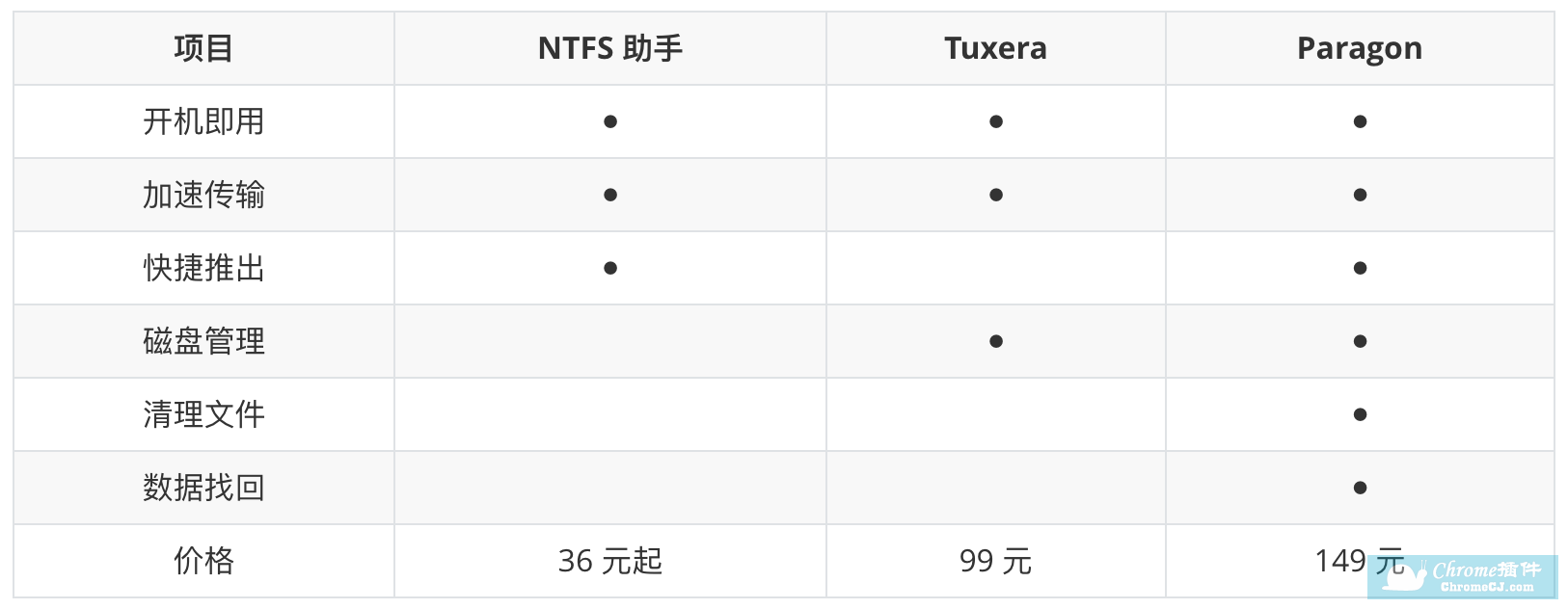
| 项目 | NTFS 助手 | Tuxera | Paragon |
| 开机即用 | ● | ● | ● |
| 加速传输 | ● | ● | ● |
| 快捷推出 | ● |
| ● |
| 磁盘管理 |
| ● | ● |
| 清理文件 |
|
| ● |
| 数据找回 |
|
| ● |
| 价格 | 36 元起 | 99 元 | 149 元 |
也就是说,只需要让 Mac 读写常见的 NTFS 硬盘,不想为那些用不到的高级功能付费,NTFS 助手可能是最佳选择。
NTFS for Mac 助手的主要特点
1、即装即用,常见硬盘立即读写
软件安装完成,无需重启电脑就能立刻读写电脑连接的 NTFS 移动硬盘 / U 盘。在桌面或 Finder 中就能直接打开硬盘进行存入文件的操作,同时还支持 Boot Camp 分区。
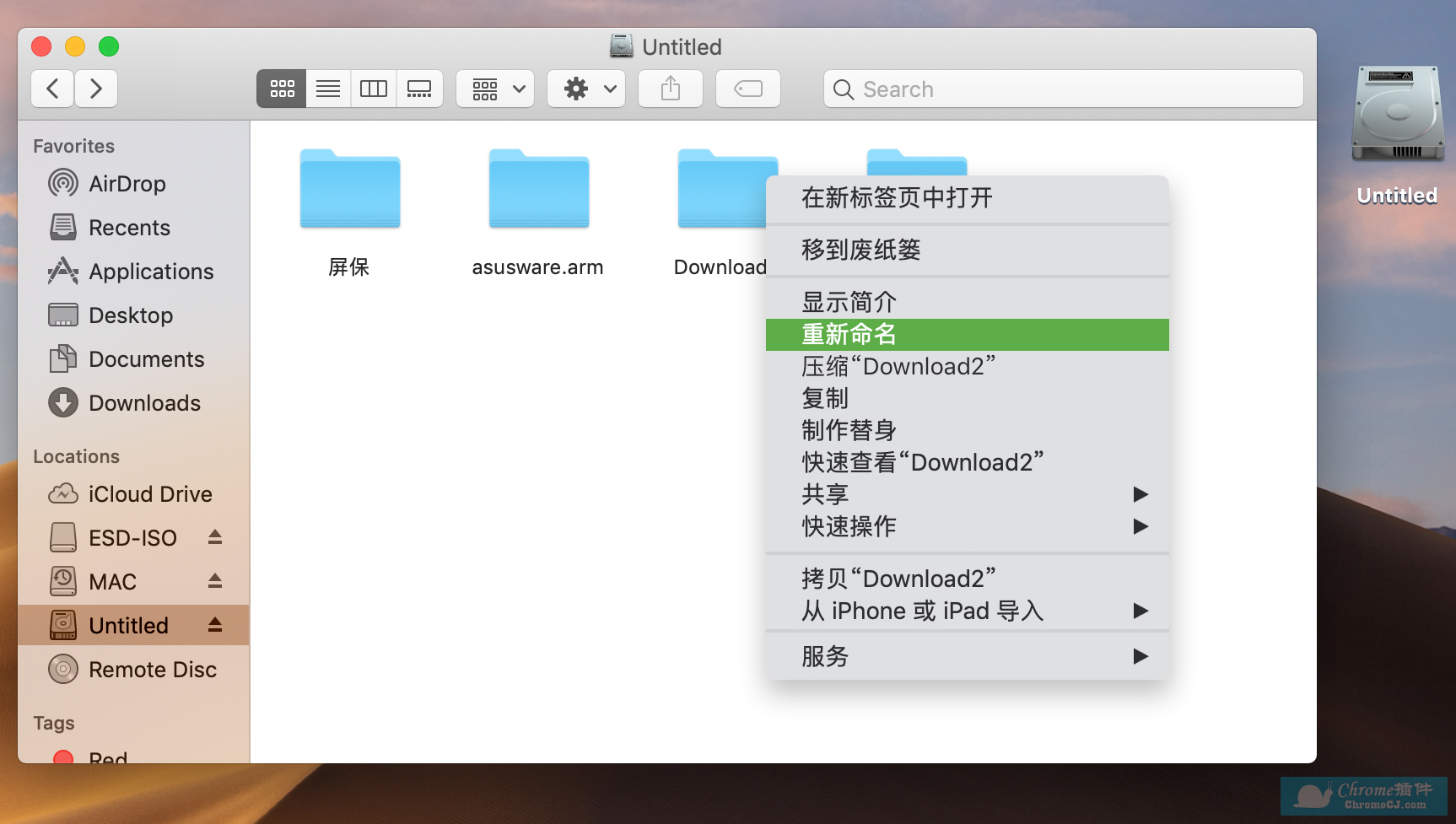
后续只需设置软件开机自启,连接移动硬盘后无需任何操作,硬盘自动挂载即可使用。
2、快捷推出硬盘
方便的简易磁盘工具,可以在状态栏将连接的 NTFS 硬盘快速打开或推出。打开硬盘很容易,取走移动硬盘也终于不用找来找去。
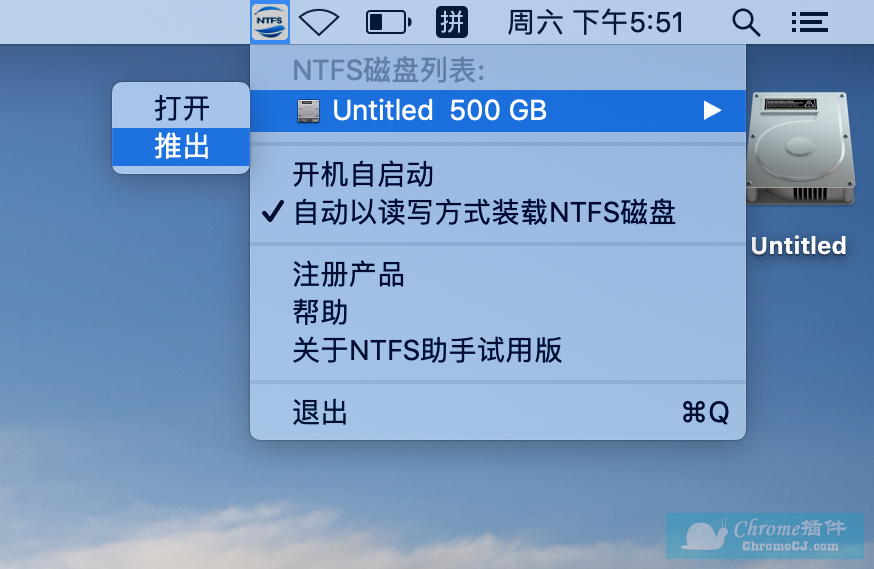
简单高效,是比自带磁盘管理器更好用的快捷工具。
3、原生操作体验
只要打开软件,就像自带硬盘那样使用移动硬盘。拖拽、编辑、删除、保存文件都能正常操作,性能优异,读写稳定。无需其他操作,用熟悉的方式管理移动硬盘。
NTFS for Mac 助手使用方法
第一步:下载并安装NTFS助手。
第二步:将NTFS磁盘连接到Mac 电脑上。
第三步:在启动台选择并点击”NTFS 助手”桌面图标;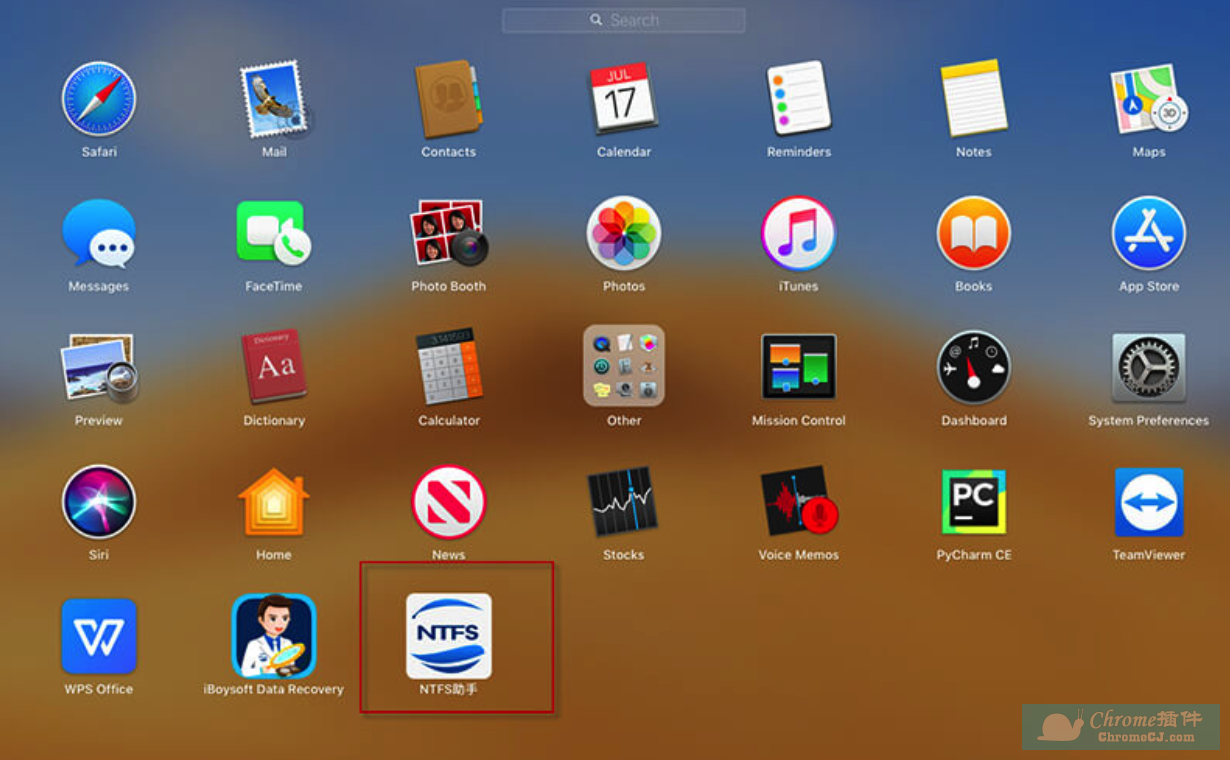
提示:软件启动后,无软件主界面弹出,软件图标将自动显示在电脑状态栏上,点击状态栏上软件图标即可打开及装载NTFS磁盘,如下图;(另外,您也可以将软件设置为开机自动启动以及自动以读写方式装载硬盘,设置后,每次使用硬盘时,软件将自动装载NTFS 格式磁盘并打开,无需每次手动操作。)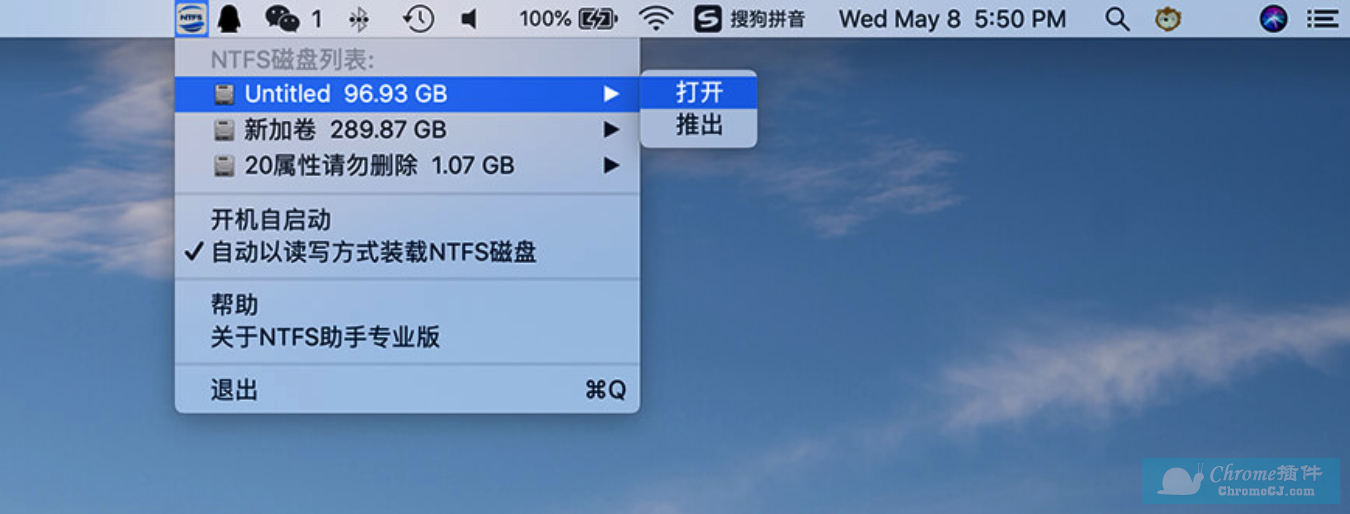
第四步,启动 NTFS 助手后,打开 NTFS 磁盘,您即可在 Mac 电脑上读写 NTFS 磁盘了。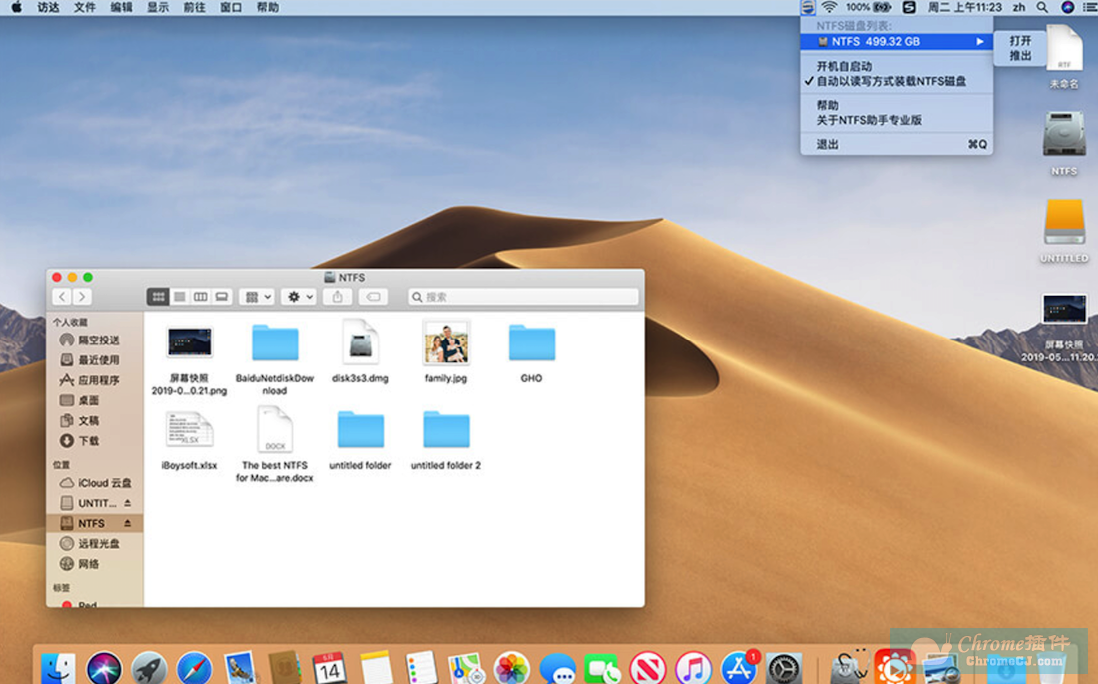
NTFS for Mac 助手常见问题
1、移动硬盘在 Mac 电脑上不能用?
为什么我的移动硬盘在 Mac 电脑上不能使用?可以正常的访问硬盘,能看到硬盘上的文件,也能正常访问硬盘上的文件,但是无法对文件进行编辑操作。这是因为该移动硬盘为 NTFS 文件系统,Mac 电脑对 NTFS 格式的磁盘仅有只读权限,没有写入权限。随着 NTFS 文件系统的普及,我们购买的移动硬盘通常都默认为 NTFS 文件系统,此文件系统为微软研发,主要用于 Windows 操作系统。这时需要借助NTFS for Mac助手才可以写入。
2、若你已安装了NTFS后还是无法读写NTFS硬盘
请先确认在不使用 NTFS 助手的情况下, Mac电脑的磁盘工具是否能正常看到/访问 NTFS 磁盘,在关闭NFTS助手的情况下可正常访问 NTFS 磁盘,请按方法1的骤操作可解决问题;如果关闭NTFS助手依旧无法看到/访问移动硬盘,请按方法2的骤操作可解决问题。
方法1.若你可以在Mac上访问你的移动硬盘,但是当你打开NTFS助手后你的移动硬盘就会消失不见,这是由于你的系统中osxfuse驱动出现问题,只需要重新安装一下即可解决问题。请下载并安装osxfuse;
方法2. 出现这个问题可能是 NTFS 磁盘的文件系统出错,请把此 移动硬盘连接到 Windows 电脑,尝试修复文件系统问题(方法:我的电脑/这台电脑-选择 NTFS 磁盘并右键-属性-工具-检查-扫描驱动器)如图,然后插Mac上即可恢复正常。
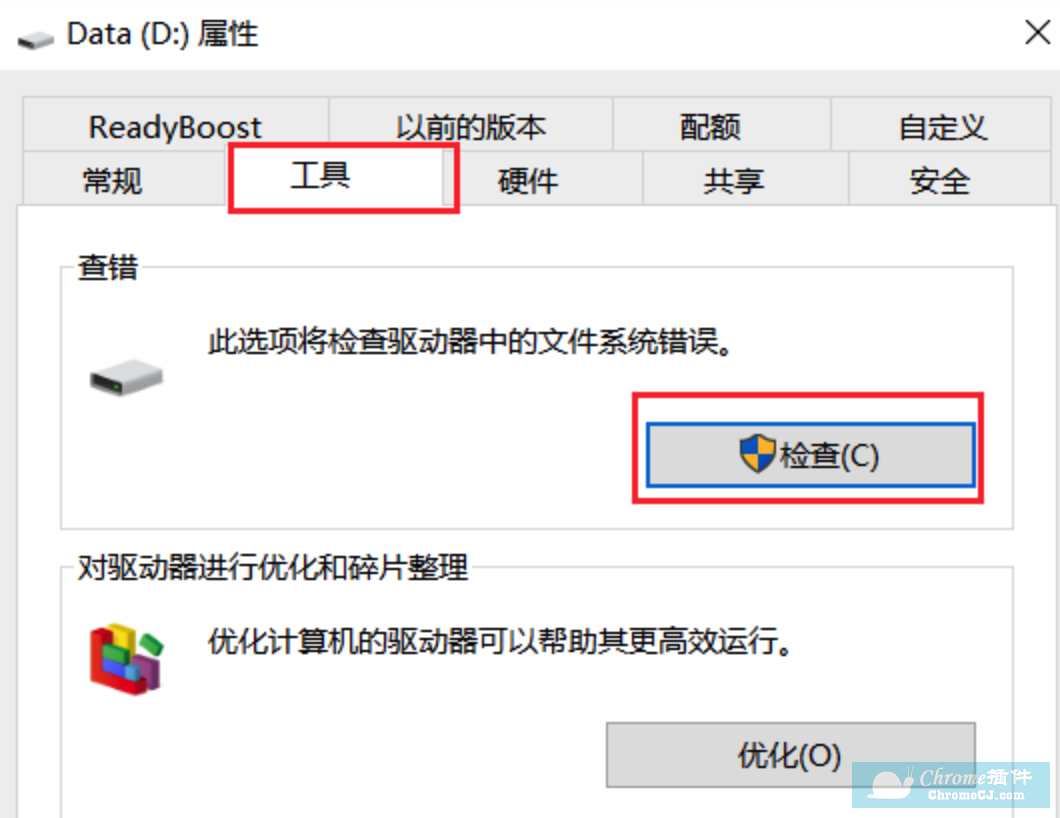
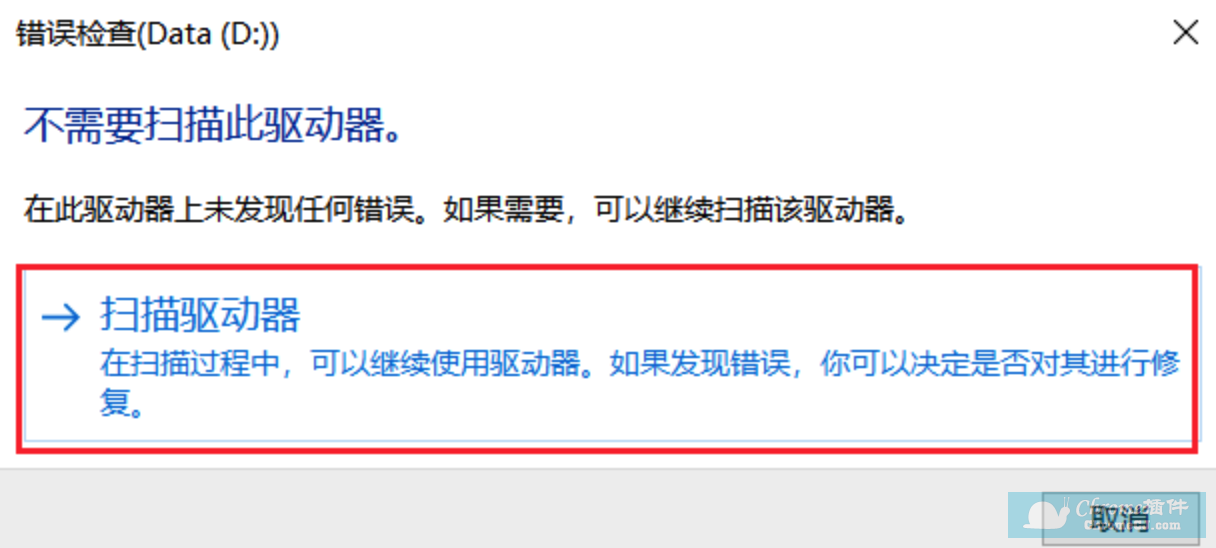
注:如果以上方法还是无法解决您的问题,请点击顶端的菜单 -> 前往 -> 前往文件夹 -> 输入:“~/Library/Logs/DiagnosticReports/” 【或】“/Library/Logs/DiagnosticReports/” 文件夹(不要输入“”),看是否有一个名叫iBoysoft的崩溃文件,

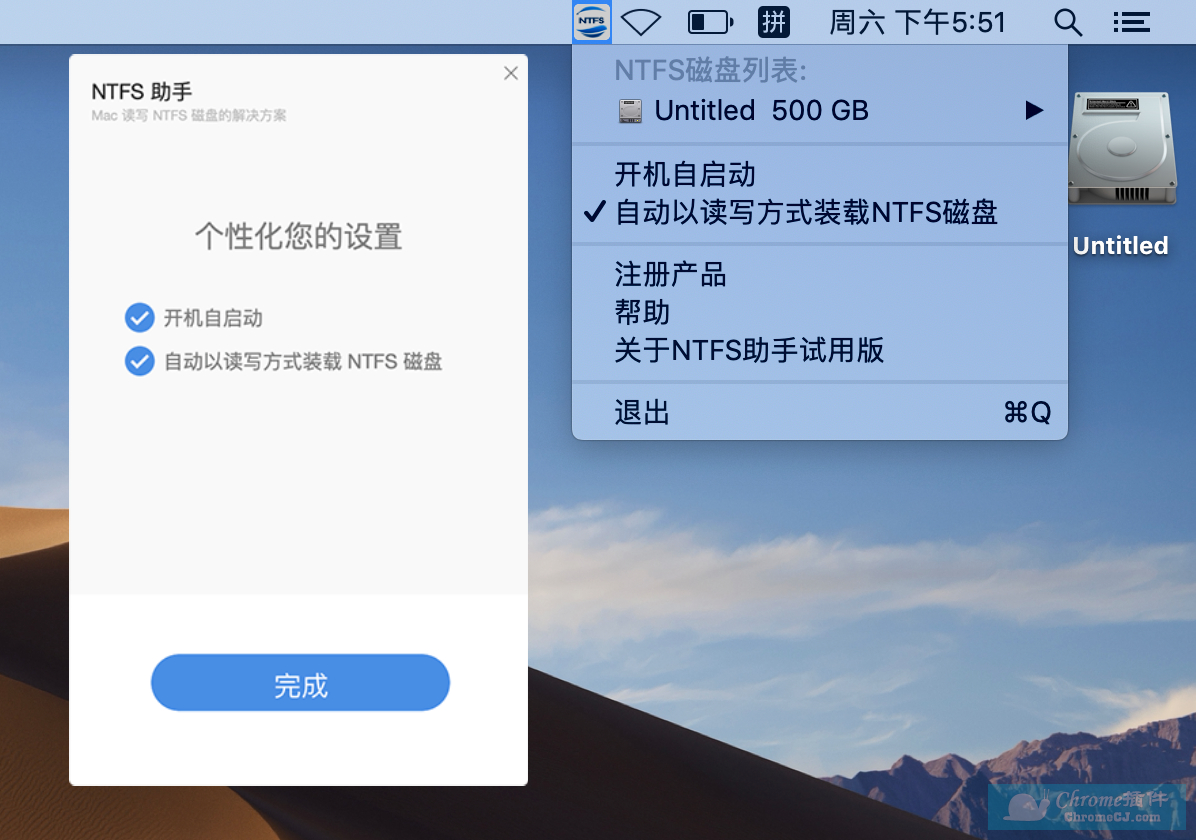

 3.0 分
3.0 分